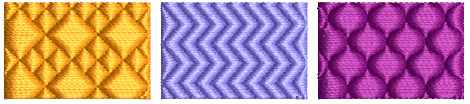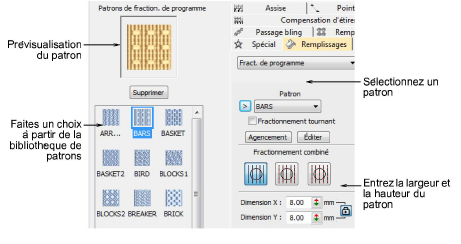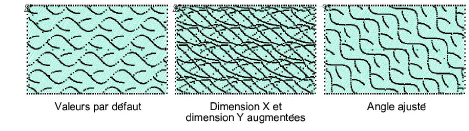Appliquer des fractionnements de programme
Vous pouvez appliquer Fractionnement de programme à toute une gamme d’objets. Vous pouvez les ajuster avant ou après avoir appliqué l’effet. Faites un choix dans une bibliothèque de patrons de fractionnement.
Note : Numériser l’angle de point avec soin lorsque vous créez des objets remplis à l’aide de fractionnement de programme. Si les rangs sont parallèles aux lignes du patron, il n’y aura pas d’intersection et le patron ne sera pas visible. Un angle de point de 45° conviendra à la plupart des patrons.
Pour appliquer des fractionnements de programme...
1Cliquez sur l’icone Fractionnement de programme. L’effet Fractionnement de programme est appliqué aux objets nouveaux ou sélectionnés, selon les paramètres courants.
2Cliquez à droite sur l’icone Fractionnement de programme pour accéder à propriétés d’objet.
3Sélectionnez un patron sur la liste déroulante. Ou bien, cliquez sur le bouton en flèche pour accéder à la bibliothèque de patrons.
4Ajustez les dimensions de patron au moyen des champs Dimensions X/Y. Le verrouillage des dimensions préserve le rapport largeur/hauteur. Utilisez le paramètre Angle pour orienter le patron à l’intérieur de la forme.
Suggestion : Les patrons Tatami peuvent être combinés avec des remplissages en courbe pour créer des effets intéressants.
Sujets connexes...
3Remplissages en courbe